快訊
Win + Shift + S ▶ 4種剪取圖形
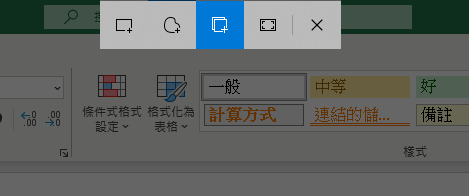
▼ 從左到右的功能分別是
1. 長方形剪取:使用滑鼠點擊選取你要的地方,放開後就完成截圖。
2. 多邊形剪取:使用滑鼠圈選你要的地方,放開後就完成截圖。
3. 視窗剪取:點選瀏覽器視窗,快速幫你截圖。
4. 全螢幕剪取:整個螢幕畫面截圖,也可以直接按鍵盤右上角的Print Screen。
儲存截圖:截圖後自動複製到剪貼簿,右下角會跳出一個通知,點開就可以直接編輯或儲存圖片。
教學示範
▼ 【➀點多邊形剪取】
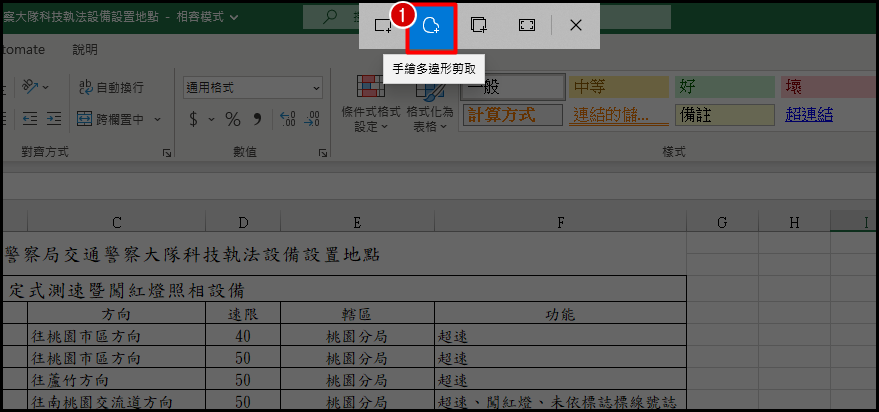
▼【➁使用滑鼠圈選你要的畫面】就完成截圖。
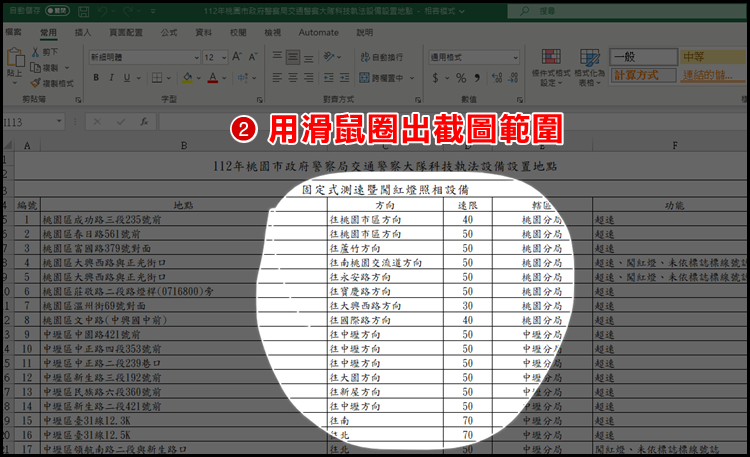
小編實際操作心得
米拉編覺得這個快捷鍵是最萬用的,不論你要截圖哪種形狀,通通可以做到。如果你是屬於記憶力不好,沒辦法記住太複雜的按鍵,就記住這個吧。可以滿足大家一般截圖需求,非常方便又快速!
2. 擷取桌面目前使用的視窗
Alt + Print Screen ▶ 只會截圖桌面上最前面的視窗,不會截圖全螢幕。
Win +Alt + Print Screen ▶ 直接存檔目前使用的視窗截圖。

小編實際操作心得
這個截圖方式適合你在工作時,不想被別人看到你的電腦螢幕視窗開了什麼,就直接按這個快捷鍵截圖,只會擷取到你正在使用的那個視窗,不用擔心會截圖到其他資料被別人看到!
3. Windows 長截圖 (使用Edge瀏覽器)
在瀏覽器視窗中按 Ctrl + Shift + S ▶ 可截圖整頁視窗。
▼ 也可以直接點選右上角點點【➀網頁擷取】
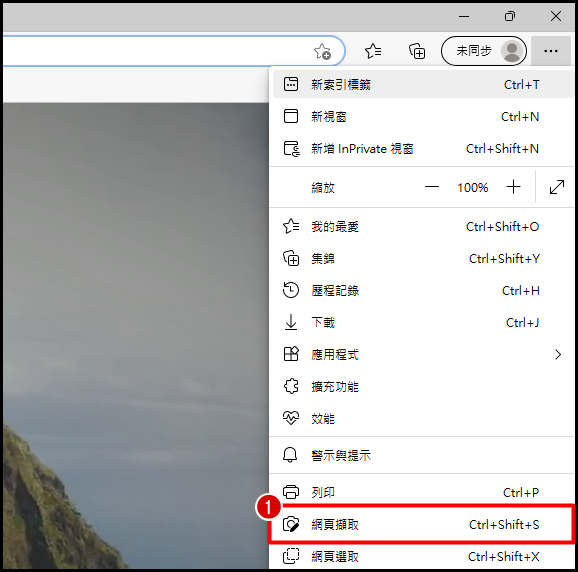
▼【➀擷取整頁】→ 就自動幫你長截圖囉!
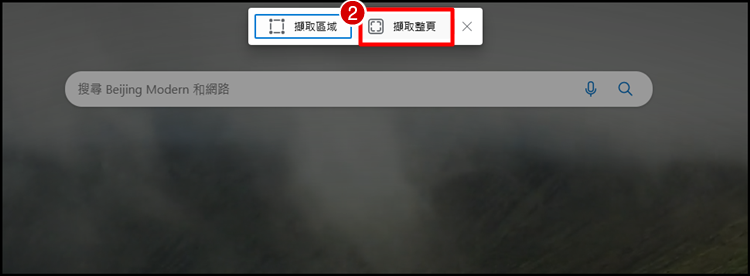
▼ 【➀自動擷取整個頁面的內容】
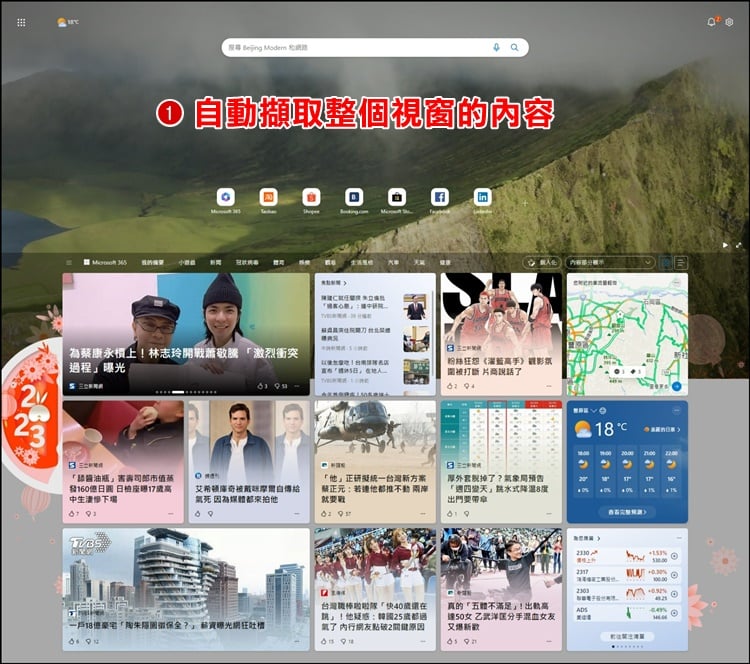
小編實際操作心得
米拉編覺得這個截圖方式超方便的,如果有需要截圖很長的資料,或是EXCEL 表格內容,只要使用Edge 瀏覽器開啟,就能快速把完整的表格內容都截圖下來啦!
總結:3種截圖快捷鍵方式
- 電腦視窗截圖 ▶ Win + Shift + S
- 擷取桌面目前使用的視窗 ▶ Alt + Print Screen
- 瀏覽器長截圖 ▶ Ctrl + Shift + S
米拉編建議大家如果是單純截圖,就使用第1種電腦視窗截圖的方式 ( Win + Shift + S ),可以自由選擇你想要截圖的位置。如果只想截圖單一視窗內容,可以使用第2種擷取桌面目前使用的視窗 (Alt + Print Screen),簡單擷取單一視窗。如果需要截圖很長的表格、網頁上內容,直接按 (Ctrl + Shift + S) 快速幫你完成截圖唷!
注意!截圖後可以直接把圖片貼到你要的地方、貼上(Ctrl+V) 傳送給別人,Windows 系統不會幫你儲存圖片,需要點開圖片按儲存,可以在電腦位置:本機-圖片內找到。
▼ Windows + Shift + S 截圖後,點開右下角通知圖片→【➀按儲存】
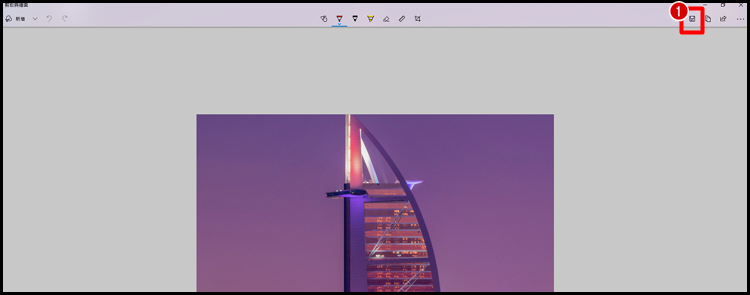
▼【➀直接點存檔】
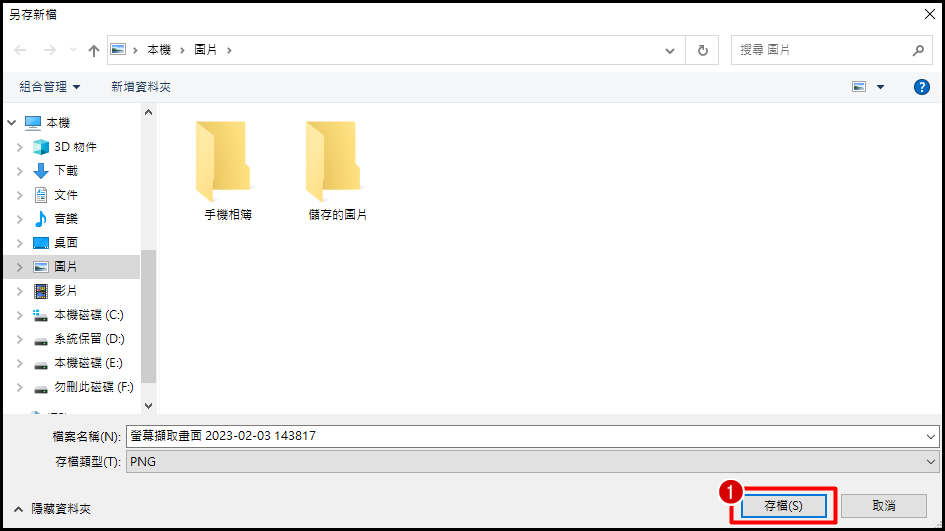
▼【➀圖片位置會在本機>圖片】→【➁你剛才截圖的圖片就會儲存在這邊囉】
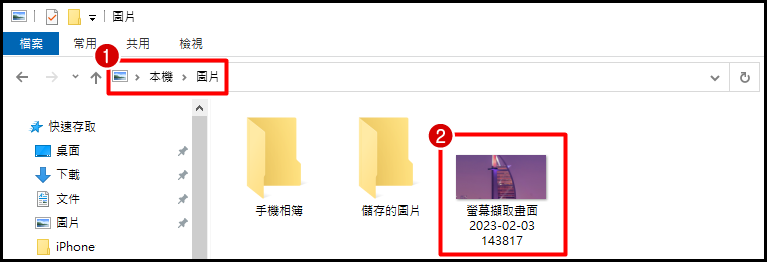
如果不需要儲存,截圖後會自動幫你存到剪貼簿,你可以直接貼上 (LINE、Facebook 或其他軟體) 傳送給別人!
► 通訊軟體:Skype 5月關閉服務!資料備份移轉教學
► 去背工具:18款免費去背軟體推薦!
► Excel去背教學:免安裝!圖片快速去背、教學步驟!
► 字體辨識:快速辨識字型、中文字體辨識工具線上版!
► 人臉辨識:免安裝、上傳照片就能搜尋他是誰!
► 文法檢查:3個線上快速檢查英文文法工具網站!
► 停止更新:微軟將終止 Office 2010 更新!
► 終止服務:微軟將終止Mac版 Office 2016!
► 線上去背:【免安裝】圖片丟上去就能自動去背景!
► 去背App:【iOS適用】手機一鍵免費幫你去除背景!
► 圖片轉文字:【免安裝檔案】一招教你快速圖片轉文字!
► Windows:【微軟】電腦可免費升級Wndows 10!
► 旋轉影片:【影片翻轉APP】一招教你旋轉、翻轉手機影片!
► Office:【Office】微軟將推出手機版Office 三合一軟體!
► Excel:【Excel 密技】Excel 快捷鍵功能表一覽!
► Windows:【電腦快捷鍵】Windows隱藏版鍵盤設定!
► YouTube:【密技】YouTube快捷鍵總整理!
► Skype:【小技巧】Skype快速鍵一覽!
► Facebook:【FB密技】Facebook快捷鍵總整理!
► PDF轉檔:【PDF轉檔】PDF線上轉檔神器!
► 解壓縮軟體:【免費下載】WinRAR 檔案免費下載!
► 色彩代表網站:【色彩時光機】可查詢每個年代流行的配色組合!
► 防毒軟體:【卡巴斯基】中文版防毒軟體免費下載!
► 影片剪輯:【限時免費】威力導演16 免費下載!
► 圖片去背:【去背神器】一鍵快速去背!
► 照片去背:【去背教學】1招教你照片去背方法!
► PDF轉檔:【PDF 轉 PPT】免費PDF轉PPT程式!
► 檔案翻譯:【研究生神器】PDF英翻中不用1秒!
► PDF檔案:【PDF截取】完美分離PDF圖片、文字
► 去背工具:18款免費去背軟體推薦!
► Excel去背教學:免安裝!圖片快速去背、教學步驟!
► 字體辨識:快速辨識字型、中文字體辨識工具線上版!
► 人臉辨識:免安裝、上傳照片就能搜尋他是誰!
► 文法檢查:3個線上快速檢查英文文法工具網站!
► 停止更新:微軟將終止 Office 2010 更新!
► 終止服務:微軟將終止Mac版 Office 2016!
► 線上去背:【免安裝】圖片丟上去就能自動去背景!
► 去背App:【iOS適用】手機一鍵免費幫你去除背景!
► 圖片轉文字:【免安裝檔案】一招教你快速圖片轉文字!
► Windows:【微軟】電腦可免費升級Wndows 10!
► 旋轉影片:【影片翻轉APP】一招教你旋轉、翻轉手機影片!
► Office:【Office】微軟將推出手機版Office 三合一軟體!
► Excel:【Excel 密技】Excel 快捷鍵功能表一覽!
► Windows:【電腦快捷鍵】Windows隱藏版鍵盤設定!
► YouTube:【密技】YouTube快捷鍵總整理!
► Skype:【小技巧】Skype快速鍵一覽!
► Facebook:【FB密技】Facebook快捷鍵總整理!
► PDF轉檔:【PDF轉檔】PDF線上轉檔神器!
► 解壓縮軟體:【免費下載】WinRAR 檔案免費下載!
► 色彩代表網站:【色彩時光機】可查詢每個年代流行的配色組合!
► 防毒軟體:【卡巴斯基】中文版防毒軟體免費下載!
► 影片剪輯:【限時免費】威力導演16 免費下載!
► 圖片去背:【去背神器】一鍵快速去背!
► 照片去背:【去背教學】1招教你照片去背方法!
► PDF轉檔:【PDF 轉 PPT】免費PDF轉PPT程式!
► 檔案翻譯:【研究生神器】PDF英翻中不用1秒!
► PDF檔案:【PDF截取】完美分離PDF圖片、文字






